Forfatter:
Gregory Harris
Opprettelsesdato:
8 April 2021
Oppdater Dato:
1 Juli 2024

Innhold
- Trinn
- Del 1 av 3: Slik kobler du til datamaskiner
- Del 2 av 3: Deling av filer i Windows
- Del 3 av 3: Deling av filer i Mac OS X
- Tips
- Advarsler
Denne artikkelen viser deg hvordan du kobler til to datamaskiner med en Ethernet -kabel. I dette tilfellet kan du utveksle filer mellom datamaskiner ved hjelp av delingsinnstillingene.
Trinn
Del 1 av 3: Slik kobler du til datamaskiner
 1 Finn ut om datamaskinene har Ethernet -porter. Dette er store rektangulære porter merket med et ikon med tre firkanter. Vanligvis er Ethernet -porter plassert på siden (bærbar) eller bak (stasjonær) panel.
1 Finn ut om datamaskinene har Ethernet -porter. Dette er store rektangulære porter merket med et ikon med tre firkanter. Vanligvis er Ethernet -porter plassert på siden (bærbar) eller bak (stasjonær) panel. - På iMac -datamaskiner er Ethernet -porten på baksiden av skjermen.
 2 Kjøp en USB til Ethernet -adapter (om nødvendig). Gjør dette hvis datamaskinen ikke har en Ethernet -port. Denne adapteren selges i elektronikkbutikker eller online datamaskinbutikker.
2 Kjøp en USB til Ethernet -adapter (om nødvendig). Gjør dette hvis datamaskinen ikke har en Ethernet -port. Denne adapteren selges i elektronikkbutikker eller online datamaskinbutikker. - Hvis du har en Mac, må du se etter USB -porter. Datamaskinen din kan bare ha USB-C-porter (ovale, ikke rektangulære)-kjøp i så fall en Ethernet-USB / C-adapter eller en USB-USB / C-adapter.
 3 Sjekk om du har en Ethernet -crossover -kabel. De fleste Ethernet -porter støtter vanlige Ethernet -kabler og Ethernet -crossover -kabler, men en crossover -kabel vil unngå potensielle feil. For å finne ut om du har en crossover -kabel, se på ledningsfargen på pluggene i begge ender av kabelen:
3 Sjekk om du har en Ethernet -crossover -kabel. De fleste Ethernet -porter støtter vanlige Ethernet -kabler og Ethernet -crossover -kabler, men en crossover -kabel vil unngå potensielle feil. For å finne ut om du har en crossover -kabel, se på ledningsfargen på pluggene i begge ender av kabelen: - Hvis rekkefølgen på ledningene er forskjellig i begge ender av kabelen, er det en delekabel.
- Hvis rekkefølgen på ledningene er den samme i begge ender av kabelen, er det en vanlig kabel. Denne kabelen kan brukes til å koble de fleste datamaskiner, men hvis du kobler til eldre datamaskiner er det bedre å kjøpe en crossover -kabel.
 4 Koble den ene enden av Ethernet -kabelen til den første datamaskinen. Koble Ethernet -kabelen til Ethernet -porten på den første datamaskinen.
4 Koble den ene enden av Ethernet -kabelen til den første datamaskinen. Koble Ethernet -kabelen til Ethernet -porten på den første datamaskinen. - Hvis du bruker en USB til Ethernet -adapter, må du først koble adapteren til en USB -port på datamaskinen.
 5 Koble den andre enden av Ethernet -kabelen til den andre datamaskinen. Sett den andre pluggen til Ethernet -kabelen inn i Ethernet -porten på den andre datamaskinen.
5 Koble den andre enden av Ethernet -kabelen til den andre datamaskinen. Sett den andre pluggen til Ethernet -kabelen inn i Ethernet -porten på den andre datamaskinen. - Hvis du bruker en USB til Ethernet -adapter, må du først koble adapteren til en USB -port på datamaskinen.
Del 2 av 3: Deling av filer i Windows
 1 Åpne Kontrollpanel. Klikk Start
1 Åpne Kontrollpanel. Klikk Start  i nedre venstre hjørne av skjermen, skriv inn Kontrollpanel og klikk på "Kontrollpanel" øverst i menyen.
i nedre venstre hjørne av skjermen, skriv inn Kontrollpanel og klikk på "Kontrollpanel" øverst i menyen.  2 Klikk på Nettverk og Internett. Det er i midten av kontrollpanelvinduet.
2 Klikk på Nettverk og Internett. Det er i midten av kontrollpanelvinduet. - Hopp over dette trinnet hvis du ser Små ikoner eller Store ikoner i Vis-menyen (øverst til høyre i vinduet).
 3 Klikk på Nettverk og delingssenter. Du finner denne lenken øverst i vinduet.
3 Klikk på Nettverk og delingssenter. Du finner denne lenken øverst i vinduet. - Hvis Vis-menyen (øverst til høyre i vinduet) viser Små ikoner eller Store ikoner, er alternativet Nettverk og delingssenter på høyre side av siden.
 4 Klikk på Ytterligere delingsalternativer. Det er øverst til venstre i vinduet.
4 Klikk på Ytterligere delingsalternativer. Det er øverst til venstre i vinduet.  5 Merk av i boksen ved siden av "Aktiver fil- og skriverdeling". Du finner dette alternativet under Fil- og skriverdeling.
5 Merk av i boksen ved siden av "Aktiver fil- og skriverdeling". Du finner dette alternativet under Fil- og skriverdeling.  6 Klikk på Lagre endringer. Det er nær bunnen av vinduet. Dette vil lagre endringene og aktivere fildeling på datamaskinen din.
6 Klikk på Lagre endringer. Det er nær bunnen av vinduet. Dette vil lagre endringene og aktivere fildeling på datamaskinen din.  7 Lag en delt mappe. Følg disse trinnene for å se og redigere filer i den delte mappen fra en annen datamaskin:
7 Lag en delt mappe. Følg disse trinnene for å se og redigere filer i den delte mappen fra en annen datamaskin: - åpne mappen som skal deles;
- gå til kategorien "Tilgang";
- klikk på "Spesifikke personer";
- klikk på nedoverpilen og velg "Alle" fra menyen;
- klikk Deling> Ferdig.
 8 Åpne den delte mappen. Dette kan gjøres ved hjelp av Explorer:
8 Åpne den delte mappen. Dette kan gjøres ved hjelp av Explorer: - sørg for at den delte mappen er på en nettverksdatamaskin som kjører Windows eller Mac OS X;
- åpne Explorer -vinduet
 ;
; - klikk på navnet på den andre datamaskinen i venstre sidefelt;
- skriv inn passordet for den andre datamaskinen hvis du blir bedt om det;
- åpne en delt mappe for å se filene.
Del 3 av 3: Deling av filer i Mac OS X
 1 Åpne Apple -menyen
1 Åpne Apple -menyen  . Klikk på Apple -logoen i øvre venstre hjørne av skjermen. En meny åpnes.
. Klikk på Apple -logoen i øvre venstre hjørne av skjermen. En meny åpnes.  2 Klikk på Systeminnstillinger. Du finner dette alternativet på menyen. Vinduet Systemvalg åpnes.
2 Klikk på Systeminnstillinger. Du finner dette alternativet på menyen. Vinduet Systemvalg åpnes.  3 Klikk på Generell tilgang. Det er i Systemvalg -vinduet. Deling -vinduet åpnes.
3 Klikk på Generell tilgang. Det er i Systemvalg -vinduet. Deling -vinduet åpnes.  4 Merk av i boksen ved siden av fildeling. Du finner dette alternativet på venstre side av delingsvinduet.
4 Merk av i boksen ved siden av fildeling. Du finner dette alternativet på venstre side av delingsvinduet.  5 Endre oppløsningen for alternativet "Alle". Klikk på ikonet til høyre for "Alle" og velg deretter "Les og skriv" fra menyen. Du kan nå se og redigere innholdet i den delte mappen på den andre datamaskinen.
5 Endre oppløsningen for alternativet "Alle". Klikk på ikonet til høyre for "Alle" og velg deretter "Les og skriv" fra menyen. Du kan nå se og redigere innholdet i den delte mappen på den andre datamaskinen.  6 Lag en delt mappe. For dette:
6 Lag en delt mappe. For dette: - klikk "+" under listen over delte mapper i vinduet "Delt";
- finn mappen du vil dele;
- klikk på en mappe for å velge den;
- klikk "Legg til" for å legge til mappen i listen over delte mapper.
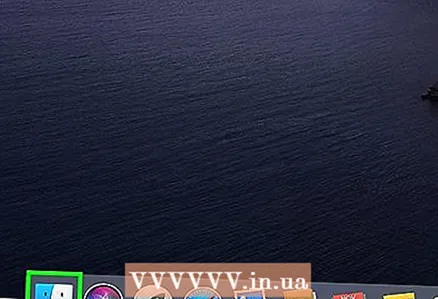 7 Åpne den delte mappen. Dette kan gjøres ved hjelp av Finder:
7 Åpne den delte mappen. Dette kan gjøres ved hjelp av Finder: - sørg for at den delte mappen er på en nettverksdatamaskin som kjører Windows eller Mac OS X;
- åpen Finder
 ;
; - klikk på navnet på den andre datamaskinen i venstre sidefelt;
- skriv inn passordet for den andre datamaskinen hvis du blir bedt om det;
- åpne en delt mappe for å se filene.
Tips
- Du kan også dele Internett fra en Windows- eller Mac OS X -datamaskin når de to datamaskinene er koblet til via en Ethernet -kabel.
Advarsler
- Slå av fildeling når du er ferdig med å overføre filer mellom de to datamaskinene.



